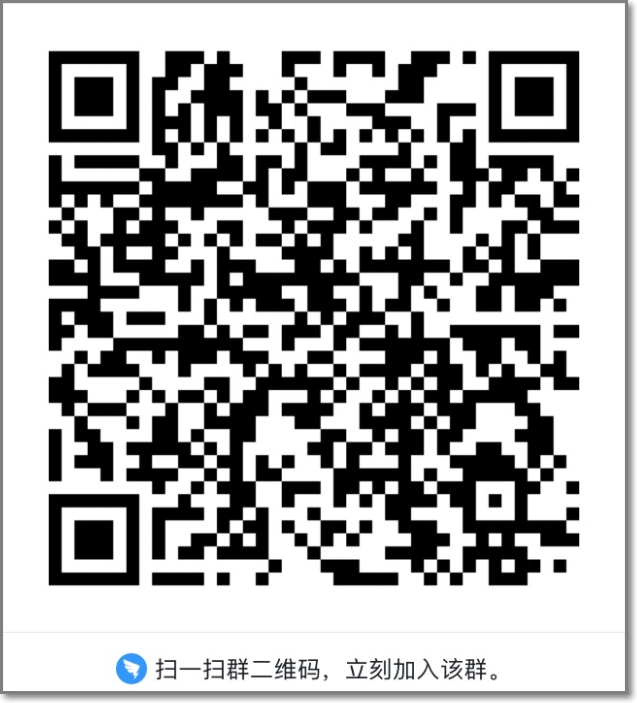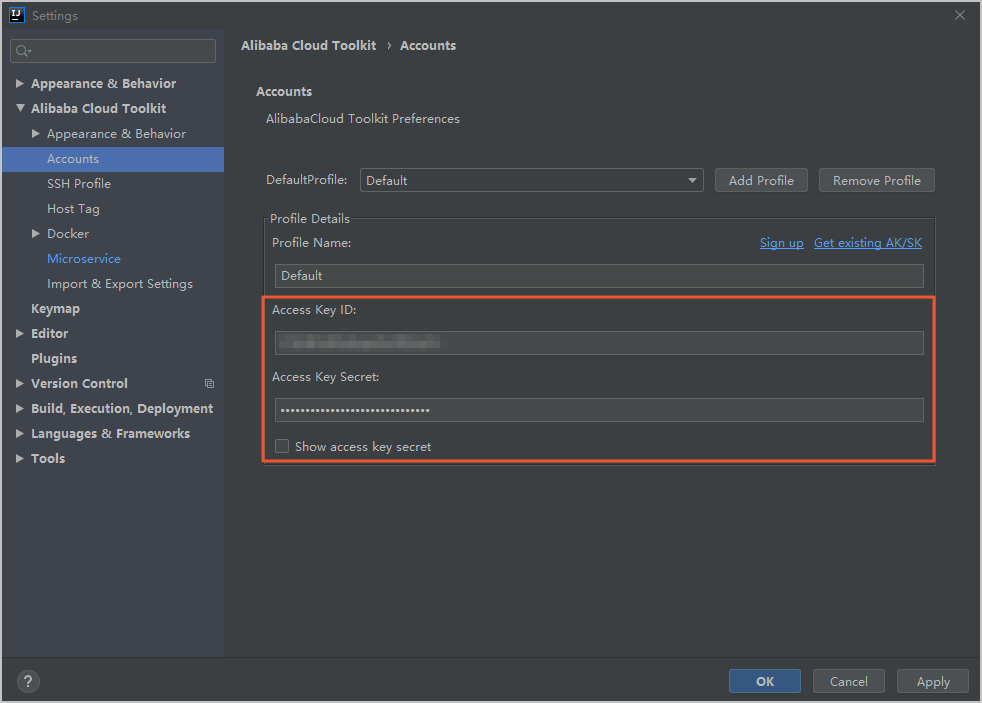在开发应用时,您可以使用Alibaba Cloud Toolkit插件实现本地应用和部署在SAE中的应用的相互调用,即端云互联,帮助您提升开发效率。本文介绍使用Cloud Toolkit实现端云互联的前提条件及操作步骤。
前提条件
- 不同的开发框架使用限制如下:
- 基于Dubbo框架开发的应用需满足下面的版本条件才可支持端云互联:
- Dubbo 2.7.2、edas-dubbo-extension 2.0.2或以上版本
- Dubbo 2.7.2、dubbo-nacos-registry 2.7.2或以上版本
- 基于Spring Cloud框架开发的应用使用Nacos进行配置管理时,Spring Cloud Alibaba需满足下面的版本才可支持端云互联:
Spring Cloud Alibaba 1.0.0或以上版本
- 基于HSF框架开发的应用无限制。
- 基于Dubbo框架开发的应用需满足下面的版本条件才可支持端云互联:
- 安装IntelliJ IDEA,请选择2018.3或以上版本。
说明 因JetBrains插件市场官方服务器在海外,如因访问速度缓慢而无法下载,请使用钉钉扫描文章末尾的二维码进入用户群,向Cloud Toolkit工作人员获取离线安装包。
- 在应用所在VPC内创建一台可使用SSH登录的ECS,用于建立端云互联通道,详情请参见通过控制台使用ECS实例(快捷版)云服务器ECS快速入门。
注意
- ECS与应用必须处于同一VPC内。
- SSH通道需要使用密码方式登录,暂不支持使用密钥对登录。
步骤一:安装Cloud Toolkit
- 启动IntelliJ IDEA。
- 在IntelliJ IDEA中安装插件。
- macOS系统: 在顶部菜单栏选择,在Preference配置页面左边导航栏单击Plugins,搜索Alibaba Cloud Toolkit,并单击Install安装。
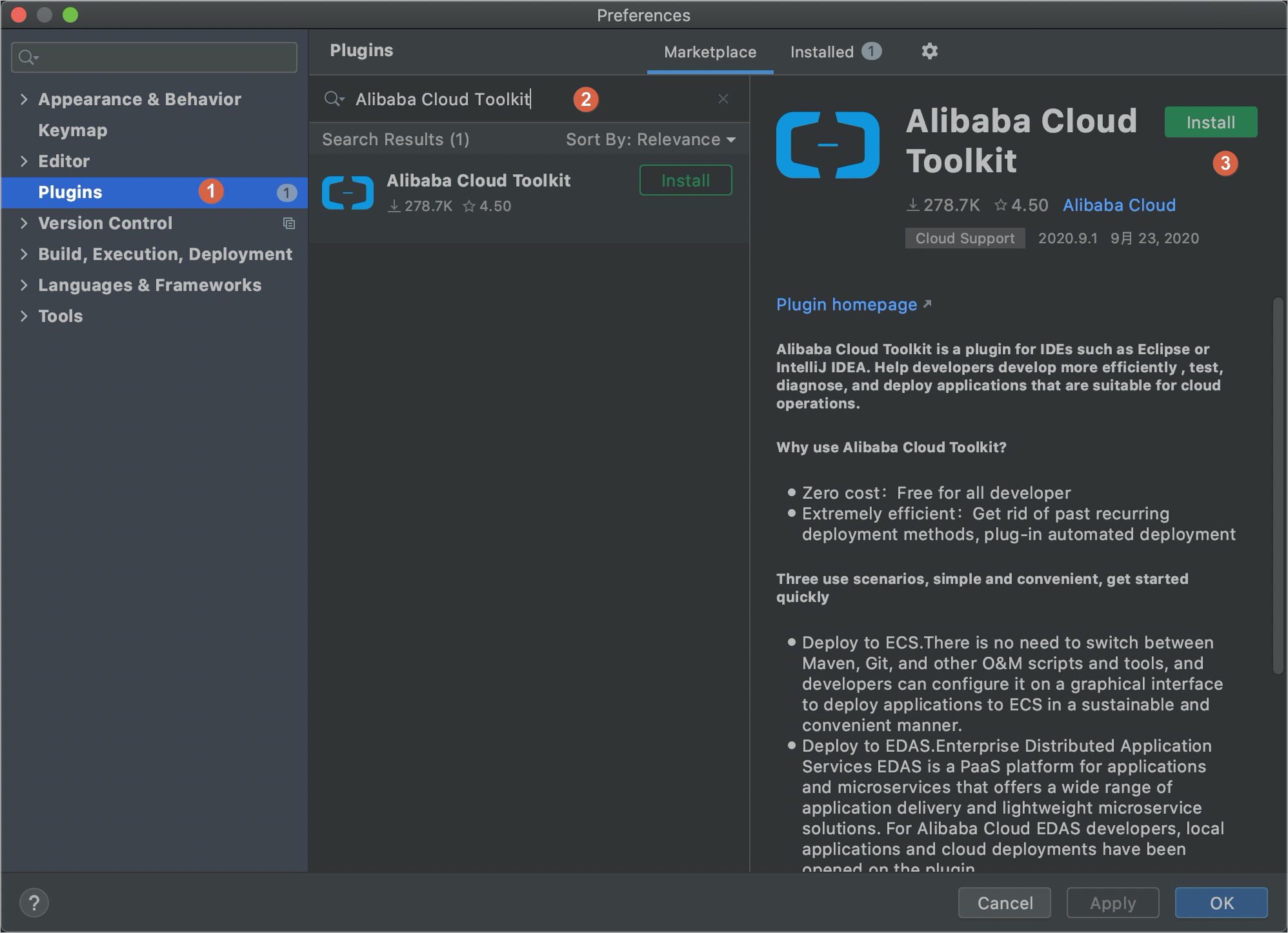
- Windows系统:在顶部菜单栏选择,在Settings页面的左侧导航栏单击Plugins,搜索Alibaba Cloud Toolkit,并单击Install安装。

- macOS系统: 在顶部菜单栏选择,在Preference配置页面左边导航栏单击Plugins,搜索Alibaba Cloud Toolkit,并单击Install安装。
- 在IntelliJ IDEA中插件安装成功后,重启IntelliJ IDEA,您可以在工具栏看到Alibaba Cloud Toolkit的图标(
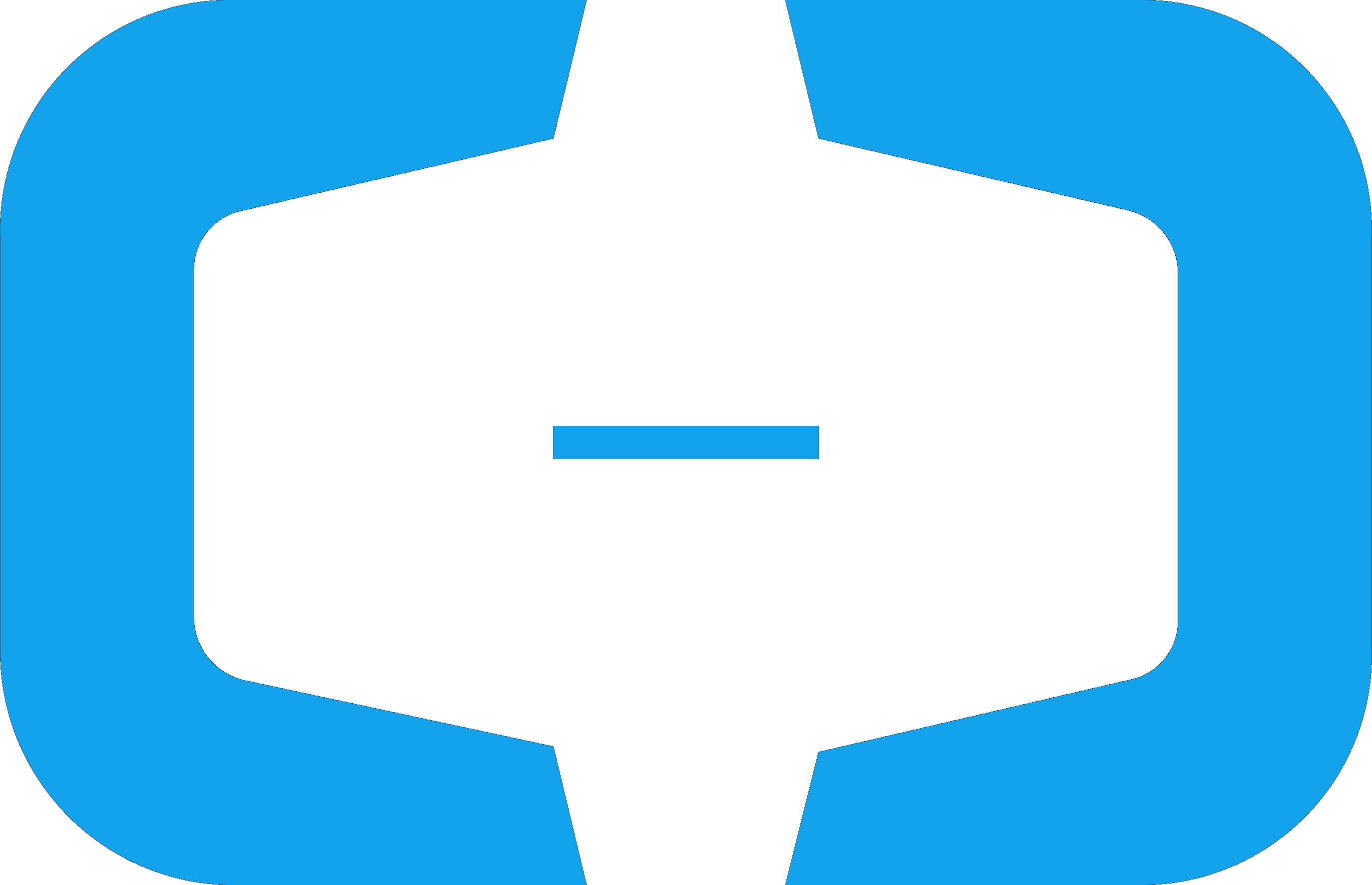 )。
)。
步骤二:配置Cloud Toolkit账号
在安装完Alibaba Cloud Toolkit后,您需使用AccessKey ID和AccessKey Secret来配置Cloud Toolkit的账号。
步骤三:端云互联配置
步骤四:启动本地应用进行端云互联
启动本地应用,如果当前状态处于端云互联状态,那么会有如下提示:
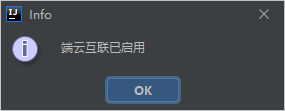
并且,在启动应用之后会启动一个etrans的进程:
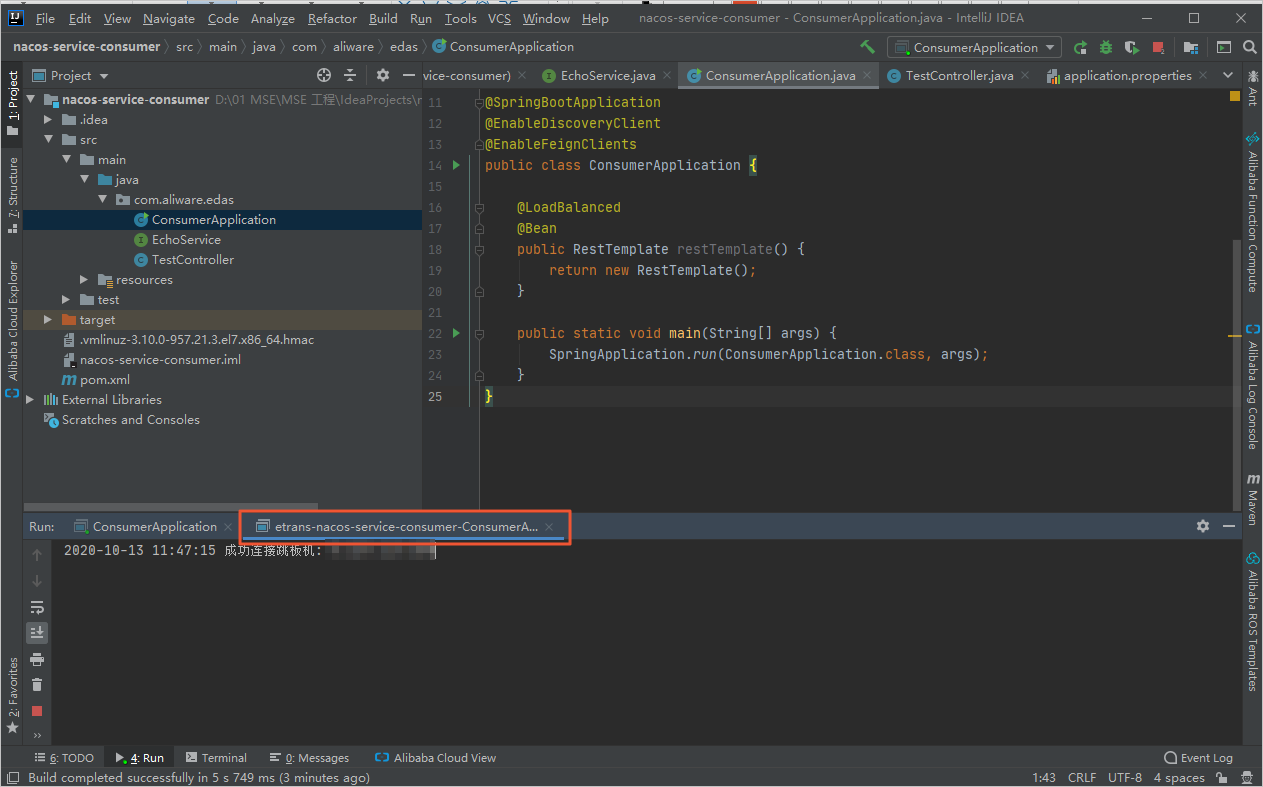
更多信息
- 如果您在使用Cloud Toolkit实现端云互联时遇到相关问题,请参见端云互联问题排查解决。
- 如果您想使用IntelliJ IDEA插件快速在SAE上部署应用,详情请参见通过IntelliJ IDEA插件部署应用。
问题反馈